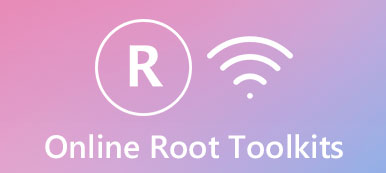人々は Android タブレットよりも iPad を好みますが、その理由の 1 つは優れたパフォーマンスです。しかし、iPad は完璧なタブレット端末ではありません。また、App Store以外のソースからアプリをインストールしたり、Webサイトからファイルを自由にダウンロードしたりするなど、iPadでは欲しいものが手に入らないと不満を漏らす人もいました。だからこそ人々はこうしたいのです iPadのルート.

私たちの調査によると、多くの人々は自分のiPadデバイスを脱獄している間彼らが何をしているのか理解していません。 それはかなり危険です。 したがって、私たちはあなたがこの記事でiPadを応援することについて知るべきであるすべてをあなたに言うつもりです。
- パート 1. iPad を root 化する必要があるかどうかの理由
- パート 2. iPad を root 化する前にすべきこと
- パート 3. iPad を root 化する方法
- パート4. iPadをroot化する方法に関するFAQ
パート 1. iPad を root 化する必要があるかどうかの理由
人々がiPadデバイスを根絶したい理由はたくさんありますが、一般的なものには以下が含まれます。
1. App Storeで見つからないアプリをインストールする。 App Store では何百万ものアプリが見つかりますが、探しているアプリが含まれていない可能性があります。 iPadをroot化したら、必要に応じてアプリをインストールできます。
2. Web サイトからファイルをダウンロードする。デフォルトでは、iPad の Safari またはその他のモバイル ブラウザからファイルをダウンロードすることはできません。 Apple は、これはデバイスのセキュリティを保護するためであると発表しました。 iPadをroot化すると、ブラウザでビデオ、PDF、その他のファイルをダウンロードしてメモリに保存できます。
3. iPadをカスタマイズする。 Apple は、ユーザーが設定を変更することを許可していません。たとえば、iPad では内蔵着信音を使用して着信音を設定するか、iTunes で着信音を購入することしかできません。脱獄すると、より多くのカスタム権限が与えられます。
4. ファイルシステムにアクセスする。ユーザーは iPad 上のファイル システムにアクセスできません。一方、ルート化された iPad 上のファイル システムには、Android デバイスと同様にアクセスできます。

ルートiPadのコストは?
1. 保証を無効にする。 Apple には専門的なカスタマー サービスがありますが、iPad をジェイルブレイクすると、もうサービスを楽しむことはできません。
2. iPad をより多くのセキュリティリスクにさらす。 iPad がより高いレベルのサイバーセキュリティを共有していることはよく知られており、iPad がウイルスやマルウェアに攻撃されたという話はほとんど聞きません。 iPadをroot化すると、そのような保護は失われます。
3. ソフトウェアを更新できない。 Apple は、新機能の導入やバグの修正を目的として、iPad および iPhone のアップデートを頻繁にリリースします。通常のソフトウェアアップデートの方法は非常に簡単です。ただし、ルート化された iPad はデバイスのルート化が解除されるため、ソフトウェア アップデートを入手できません。
4. iPadを不安定にする。多くの人が、ルート化された iPad がクラッシュしたり、フリーズしたり、その他のエラーが発生し続けたと報告しました。
パート 2. iPad を root 化する前にすべきこと
iPadのルート化は、常にバックアップから始める必要があります。この点に関しては、Apeaksoft iOS Data Backup & Restoreをお勧めします。その名の通り、このソフトウェアはiPadを元の形式と品質でバックアップし、万が一に備えてiOSデータを保護します。

4,000,000+ ダウンロード
ワンクリックで脱獄する前に、iPad のバックアップを作成してください。
連絡先、メッセージ、通話記録、写真、ビデオ、音楽、ドキュメントなどを操作します。
iPad Pro/Air/miniのすべてのiPadモデルをサポートします。
iPad バックアップ ビューア 脱獄に失敗した場合でも、バックアップを使用して iPad を復元できます。
iPad バックアップ ツールをコンピュータにダウンロードしてインストールします。 Lightning ケーブルを使用して iPad をコンピュータに接続します。 iOS データのバックアップと復元を起動して、デバイスを検出できるようにします。次に、をクリックします iOSデータバックアップ 続行するにはボタンを押します。
 ステップ2 バックアップしたいものを選択してください
ステップ2 バックアップしたいものを選択してくださいバックアップにパスワードを追加する場合は、選択します 暗号化されたバックアップ、パスワードをドロップして、 お気軽にご連絡ください ボタン。データ タイプ ウィンドウに移動したら、連絡先など、バックアップするデータ タイプを選択します。
 ステップ3 ルートiPadの前にバックアップ
ステップ3 ルートiPadの前にバックアップ以下を行うには、 次へ ウィンドウの下部にあるボタンをクリックして、バックアップを保存する適切な保存先を選択し、バックアップ プロセスをすぐに開始します。 iPad の完全バックアップの作成には数秒しかかかりません。アクセス方法については、ここをクリックしてください iPadのバックアップ場所.

パート 3. iPad を root 化する方法
iPad のルート化はかなり技術的な作業であり、iOS のバージョンごとに異なる方法を使用する必要があります。ここでは、ワークフローを示すために iPadOS 13.5 を例として使用します。iPad ルート ツール Unc0ver は、iPadOS 11.0-14.3 を実行している iPad Air/mini/Pro で使用できます。
ステップ1 まず、検索する必要があります AltStore コンピュータ上で、「Get AltStore」をクリックしてダウンロード ボタンにアクセスします。選択できるのは、 ダウンロード あなたのシステムに基づいて。ここで使用するのは、 AltServer Windows ダウンロード.
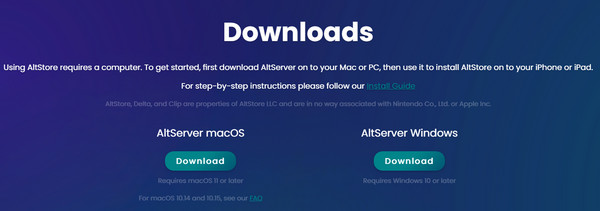
ステップ2 ファイルを抽出して実行します。 あなたのコンピュータ上のアプリケーション。
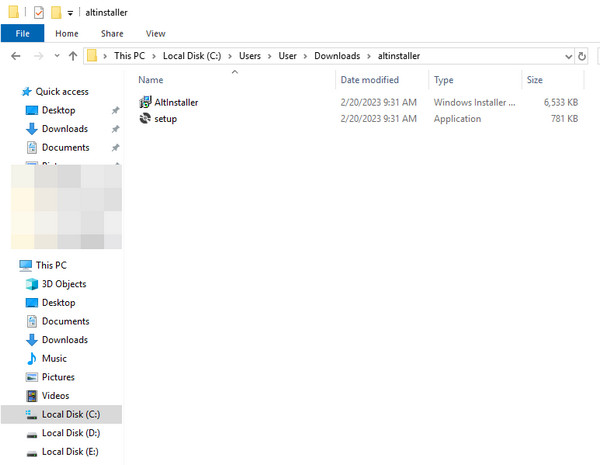
ステップ3 次に、USB ケーブルを使用して iPad をコンピュータに接続する必要があります。 iPad で必ず「信頼」をタップしてください。クリック Windows 記号をクリックして、 altServer。 次に、をクリックします。 非表示のアイコンを表示する コンピュータの右下にあります。ダイヤモンド記号を見つけてクリックします > AltStoreをインストールします > あなたのiPad.
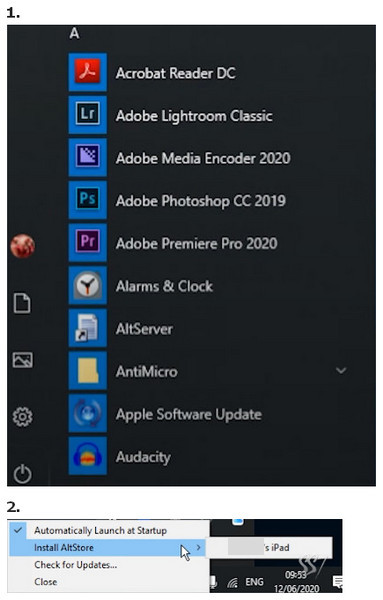
ステップ4 次に、に行くことができます unc0ver ウェブサイトとクリック AltStoreで開く。 iPadにインストールしてください。アプリを実行してタップします 脱獄 iPadをジェイルブレイクするには。これで、アクセスできるようになりました Cydiaの あなたのiPadで。

パート4. iPadをroot化する方法に関するFAQ
iPad がジェイルブレイクされていることを確認するにはどうすればよいですか?
最も簡単な方法は、 Cydiaの アプリ。左にスワイプすると次の場所に移動できます アプリライブラリ 入力してください Cydiaの 検索ボックスに。 iPad でアプリが表示される場合、iPad はジェイルブレイクされています。
root化されたiPadのCydiaとは何ですか?
Cydia は、脱獄したユーザーが不正なアプリを見つけてダウンロードするためのパッケージ マネージャーです。 Cydia は、ジェイルブレイクされた iPad 上の App Store の代替手段として見ることができます。
iPad を脱獄できますか?
はい、iPad をリカバリモードにしてコンピュータに接続することで、iPad の脱獄を解除できます。ただし、iPad を脱獄すると iPad 上のすべてが消去されます。 Apeaksoft iOSデータ バックアップ&復元 事前にiOSデータをバックアップしてください。
結論
このチュートリアルでは、次のことについて説明しました iPad Pro/Air/miniをroot化する方法。まず、iPad をジェイルブレイクするメリットとコストを慎重に理解します。 iPad デバイスをジェイルブレイクすることが確実な場合は、次の方法でデバイスのバックアップを作成することをお勧めします。 Apeaksoft iOSデータ バックアップ&復元。その後、ステップバイステップガイドに従って、気軽に iPad を root 化できます。 iPad のジェイルブレイクに関してさらに問題がある場合は、この投稿の下にメッセージを残してください。できるだけ早く返信します。